Isikliku teabe eemaldamine Windows 11 failide metaandmetest
Miscellanea / / April 05, 2023
Kui loote Windows 11-s faili, manustab see faili isikliku teabe, mida me nimetame metaandmeteks. Seega, kui jagate faili, näiteks dokumenti, videot või pilti, raputatakse neid metaandmeid käega ja saadetakse teise seadmesse, ilma et te teaksite, mida jagatakse. Ärge siiski muretsege! Siit saate teada, kuidas eemaldada Windows 11 faili metaandmetest isiklik teave.

Võite küsida, mis on metaandmetest kasu? Noh, koos failiga edastatavaid metaandmeid kasutatakse andmete märgistamiseks, klassifitseerimiseks ja mõistmiseks. Samuti aitab see hõlpsalt sortida, leida või otsida arvutis olevaid faile, eriti kui tegemist on suure hulga andmetega.
Enne teabe eemaldamise juurde asumist mõelgem kõigepealt välja, millist tüüpi isikuandmeid teie jagatud failidesse salvestatakse.
Windowsi failidesse salvestatud isikuandmete tüüp
Võib-olla olete näinud, et pilt/foto fail sisaldab teavet pildi jäädvustamiseks kasutatava kaamera mudeli, objektiivi, ava seadistuse, värvilahenduse jms kohta. Samamoodi on metaandmed või isikliku teabe tüüp olenevalt failitüübist erinevad.

Metaandmed võivad sisaldada autori nime, tehtud muudatuste arvu, viimati salvestatud kasutajat, loomise kuupäevi, viimast juurdepääsu, turvasätteid, suurust ja nii edasi. Nii et enne faili jagamist või Internetis üleslaadimist asukoha eemaldamine ja muu teave on hea tava. Nüüd mõistame, kuidas failidest ja kaustadest metaandmeid eemaldada.
Kuidas eemaldada Windows 11 failidest isiklikke metaandmeid
Samm 1: vajutage klaviatuuril Windowsi klahvi, tippige File Explorerja vajutage sisestusklahvi.

2. samm: failile liikumine soovite jagada.

3. samm: paremklõpsake failil ja valige suvand Atribuudid.

4. samm: minge atribuutide aknas vahekaardile Üksikasjad.

5. samm: klõpsake suvandil „Eemalda atribuudid ja isiklik teave”.

See avab uue akna.
6. samm: Uues atribuutide eemaldamise aknas märkige valik „Loo koopia, millel on kõik võimalikud omadused eemaldatud”. Ja klõpsake nuppu OK.
Märge: selle asemel, et valida kõik eemaldatavad atribuudid, saate valida suvandi „Eemalda sellest failist järgmised atribuudid” ja märkida metaandmeüksused, mida soovite failist eemaldada.
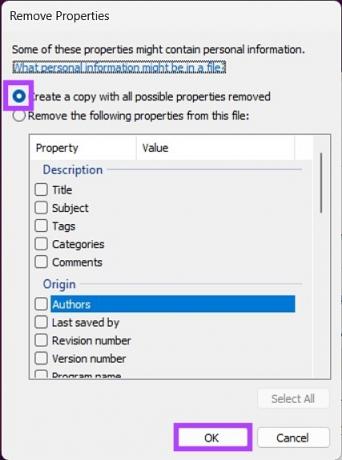
7. samm: Lõpuks klõpsake faili atribuutide aknas nuppu OK.

Palun. Järgides ülaltoodud samme, olete eemaldanud metaandmed failist, mida soovisite teistega jagada.
Siiski, kui olete Wordi jagamine, Exceli või PowerPointi dokumente, võib Microsoft lisada muid andmeid, nagu lisandmoodulid, versioonid, makrod jne. Seega, kui soovite metaandmeid eemaldada, soovitame lugemist jätkata.
Kuidas Office'i failidest metaandmeid eemaldada
Selle meetodi jaoks vajate Microsoft Office'i rakendusi. Kui rakendus on teie arvutisse installitud, järgige alltoodud samme.
Samm 1: Enne jagamist avage faili asukohast dokument, mida soovite muuta.

2. samm: avage ülemisest menüüst Fail.

3. samm: klõpsake vasakpoolsel paanil vahekaarti Teave.

4. samm: parempoolsel paanil klõpsake valikul „Kontrolli probleeme” ja valige rippmenüüst käsk Kontrolli dokumenti.
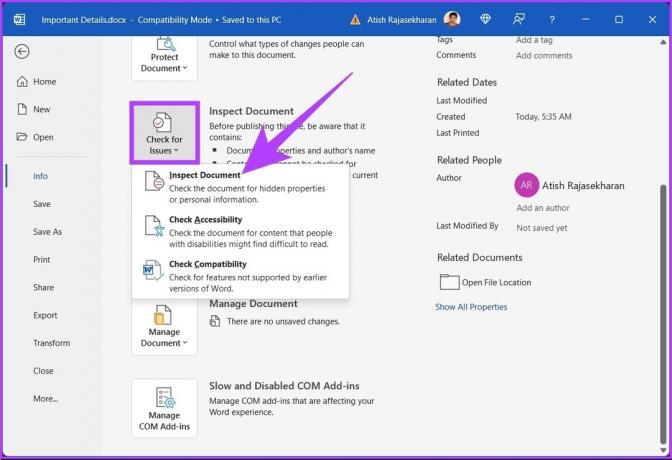
5. samm: Märkige aknas Dokumendiinspektor suvandid, mida soovite kontrollida, ja seejärel klõpsake nuppu Kontrolli.
Märge: Valikud võivad rakenduseti muutuda.

6. samm: Nüüd klõpsake nuppu Eemalda kõik selle teabe jaoks, mida soovite failist eemaldada.

7. samm: Pärast seda klõpsake nuppu Kontrolli uuesti.

8. samm: klõpsake uuesti nuppu Kontrolli.

9. samm: kui dokument on puhas, klõpsake nuppu Sule.
Märge: kui soovite eemaldada rohkem teavet, võite korrata samme 6 ja 7.

Palun. Sul õnnestus eemaldatud isikuandmed faili metaandmetest Windowsis. Kui teil on küsimusi, vaadake allolevat KKK jaotist.
Korduma kippuvad küsimused
Isikuandmeid saab arvutisse salvestada mitmel viisil, olenevalt sellest, kuidas seda kasutatakse. Mõned levinumad viisid isikliku teabe arvutisse salvestamiseks on failid või dokumendid, meilid, pilvesalvestus ja brauseri küpsised.
Nüüd, kui teate, kuidas eemaldada Windows 11 faili metaandmetest isiklik teave. Enne failide jagamist eemaldage kindlasti kõik metaandmed. Selles artiklis mainitud meetodid ja viisid on piisavad, et eemaldada jagatud failidest soovimatud üksikasjad.


